Para realizar correctamente el proceso de transmisión de la nómina electrónica, ten en cuenta lo siguiente:
- Lo primero que vas a verificar es que los conceptos de nómina tengan asociada la clasificación de la DIAN. Esto lo realizas por la creación de conceptos de nómina.
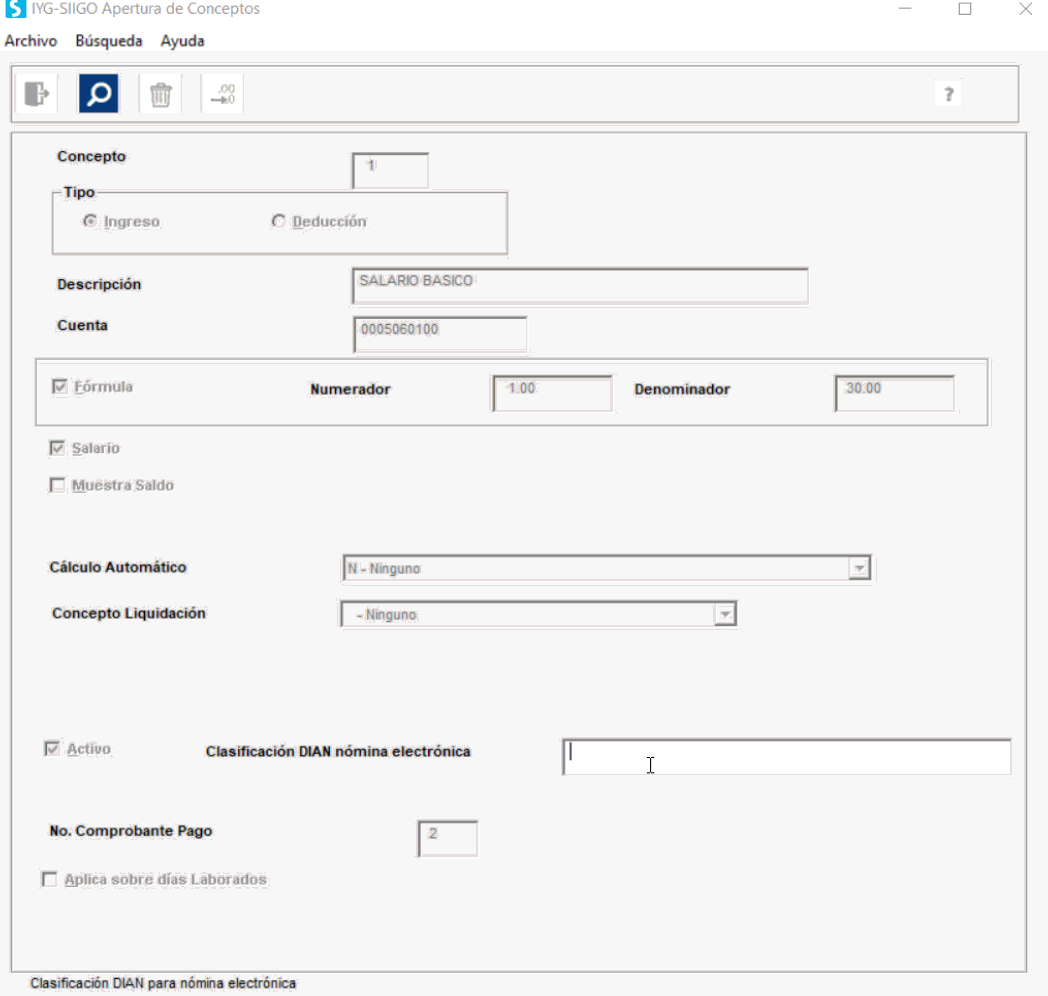
Importante: recuerda que esta clasificación es necesaria solo para los conceptos que se van a transmitir en la nómina electrónica. En el caso de las provisiones, ahora que se deben enviar, colocas como clasificación: “Otros deducciones”.
- También que en el catálogo de empleados se agregue el medio de pago, si aún no lo tiene, lo puedes repasar.
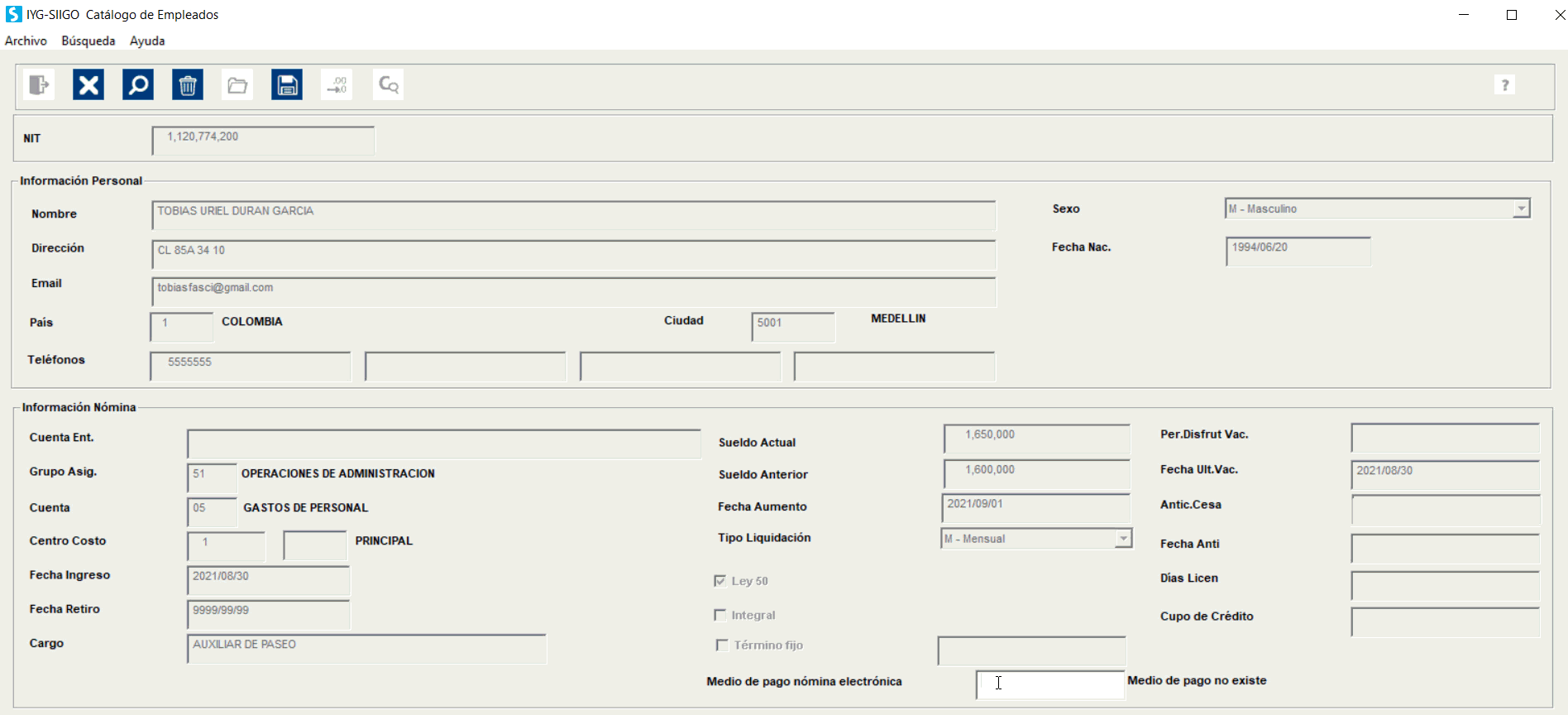
- Lo siguiente es tener el certificado digital que lo puedes revisar por la ruta: Nómina pyme electrónica – Nómina electrónica – Certificado digital, al ingresar te lleva al proveedor tecnológico:
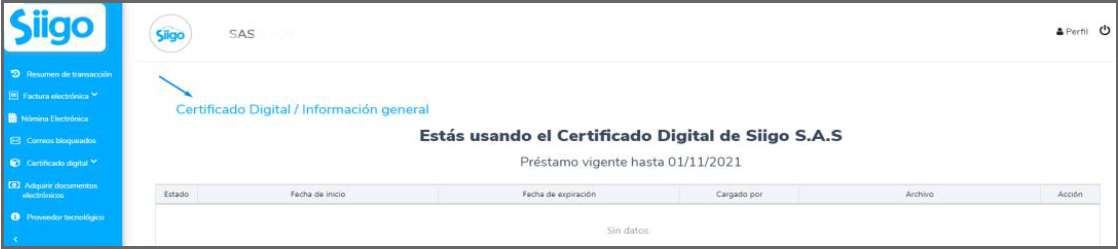
Después de confirmar las anteriores opciones, puedes realizar el envío:
Envía tu nómina electrónica
Para realizar la transmisión de tu nómina electrónica vas por la ruta: Nómina pyme electrónica – Nómina electrónica – Envía tu nómina electrónica:
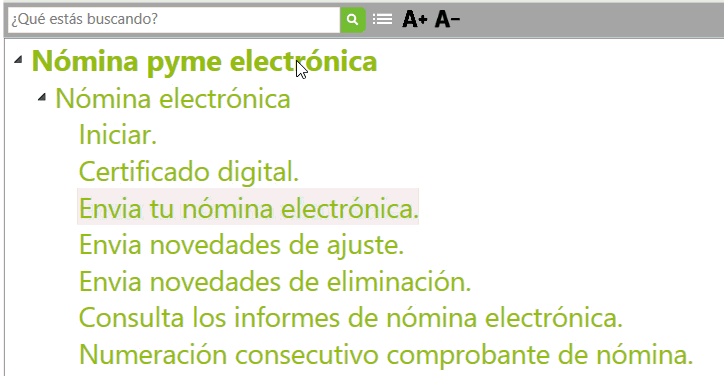
Importante:
- Solo en los meses de enero y febrero, al ingresar, te mostrará una ventana donde confirmas si se debe tener en cuenta las cesantías del año inmediatamente anterior en el envío electrónico:
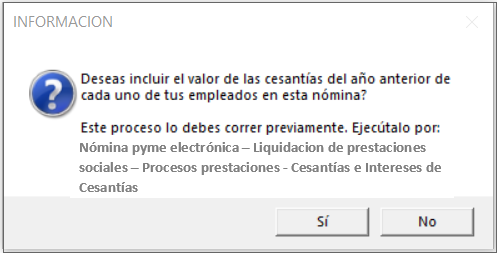
Al marcar Si, el sistema te trae la información que se generó en el proceso de Liquidación de Cesantías.
- Para las vacaciones consolidadas se implementó el cálculo para que se puedan enviar al final del año y así la empresa logre generar el descuento en impuesto de renta. El primer cálculo realizado es el que corresponde al número de días pendientes de vacaciones, y el segundo es el valor de las vacaciones; estos se realizan de la siguiente manera:
- Tomara del catálogo de empleados, sección períodos pendientes. Si el número es mayor a 15, se deja 15 como total de día.
- Cálculo del valor a reportar: se toma como base el sueldo. Valor de las vacaciones = base / 30 * número de días calculados.
En la grilla de envío de nómina electrónica, el valor de las vacaciones consolidadas se muestra en la columna de ingresos, al igual que en el Informe de nómina electrónica; si no hay concepto de nómina asociado al concepto 21 de la DIAN, no se muestra descripción; pero si el concepto de nómina, asociado al concepto 21 de la DIAN existe, se muestra ese concepto.
A continuación podrás ver la sincronización de los empleados que se enviaran electrónicamente:

Posteriormente se abrirá la ventana de procesos, donde puedes encontrar lo siguiente:
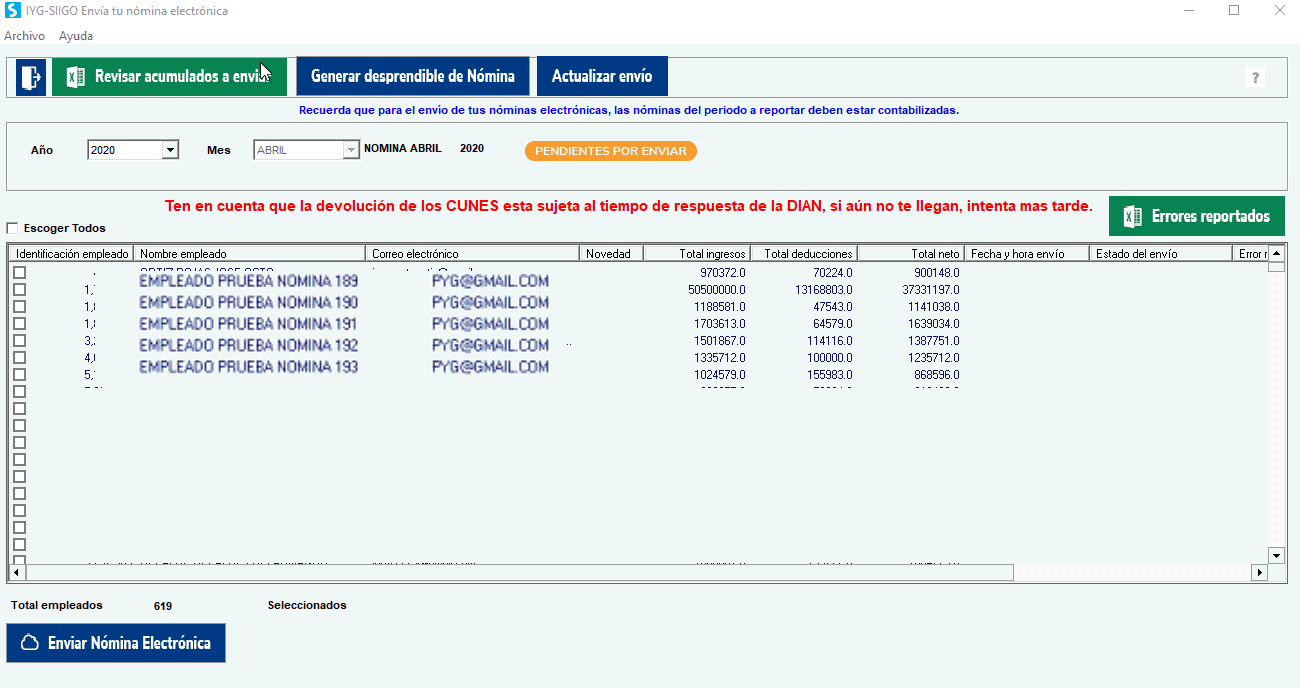
1. Informe de resumen del acumulado
Lo encuentras dando clic en el botón ![]() , es el reporte de los conceptos de nómina asociados a la clasificación de la DIAN y la información que el sistema encontró en el mes a reportar, así podrás identificar de una forma ágil de donde se toma la información para el acumulado, así como la cuenta contable del concepto nómina asociado. En el informe, entre otras, las columnas Nit, nombre, tipo de concepto (Ingreso, deducción), la fuente de donde trajo el valor, concepto DIAN y valor del concepto DIAN.
, es el reporte de los conceptos de nómina asociados a la clasificación de la DIAN y la información que el sistema encontró en el mes a reportar, así podrás identificar de una forma ágil de donde se toma la información para el acumulado, así como la cuenta contable del concepto nómina asociado. En el informe, entre otras, las columnas Nit, nombre, tipo de concepto (Ingreso, deducción), la fuente de donde trajo el valor, concepto DIAN y valor del concepto DIAN.
Importante: antes de enviar tu nómina electrónica, realiza la revisión en este informe de la información que vas a transmitir.
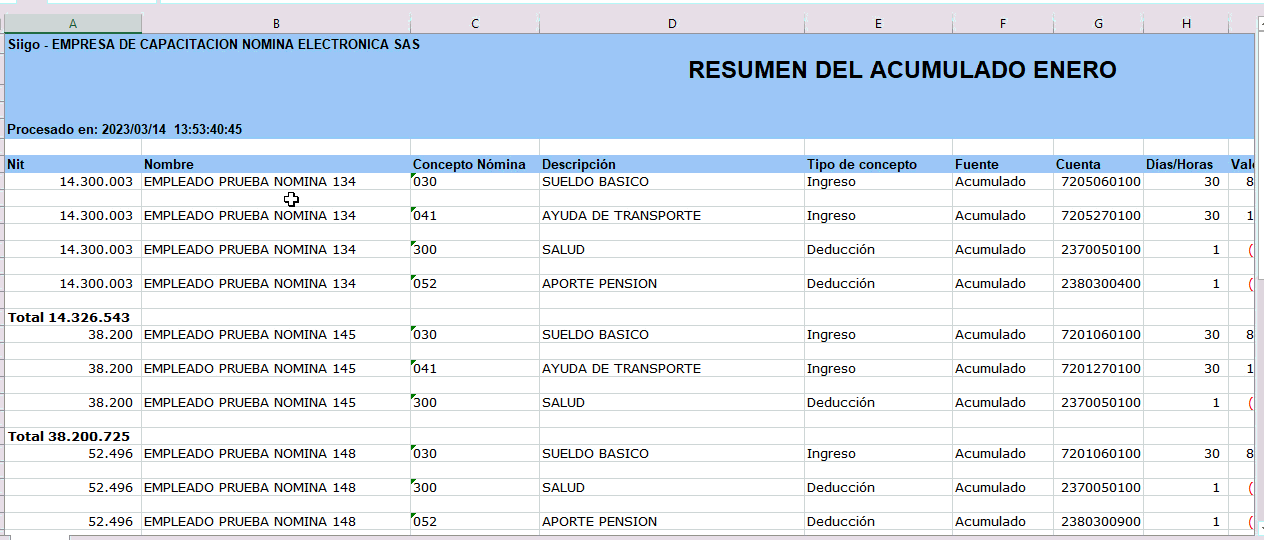
Seleccionas el año y mes de la nómina que vas a reportar:

Importante: según la norma, la transmisión de la nómina por cada empleado, se realizará de forma mensual y hasta el décimo día hábil del mes siguiente, por ende, el sistema te va a sugerir por defecto el período de nómina anterior o podrás seleccionar el actual.
El sistema te mostrará diferentes botones que se discriminan a continuación:
2. Botón de estado:
Cambia el color de acuerdo al estado y son:
- Naranja
 : este mensaje se muestra si no has realizado el envío de nómina electrónica.
: este mensaje se muestra si no has realizado el envío de nómina electrónica. - Rojo
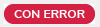 : este estado se muestra cuando se realiza el envío y se detectaron errores con los datos enviados de los empleados.
: este estado se muestra cuando se realiza el envío y se detectaron errores con los datos enviados de los empleados.
Importante: cuando se muestre el botón con error, desde la grilla ubicado en el empleado, das clic derecho y se mostrará una ventana con el código del error reportado.
- Verde
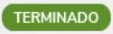 : estado que se muestra cuando todo el envío se genero de forma satisfactoria.
: estado que se muestra cuando todo el envío se genero de forma satisfactoria.
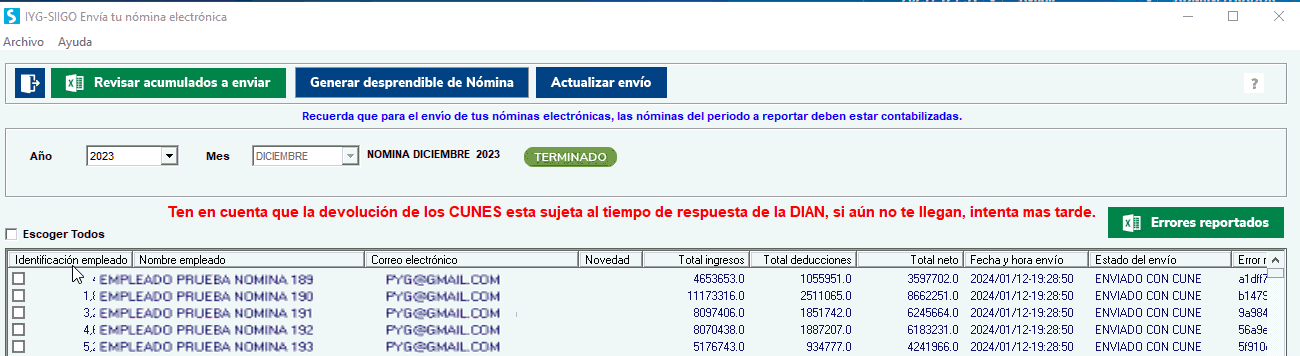
3. Botón ![]() : una vez seleccionado todos, varios o un empleado de la grilla, al dar clic en el botón de enviar nómina electrónica, el sistema procederá a enviar electrónicamente a la DIAN la nómina, en la grilla se mostrará el estado del envío, fecha y hora, y error reportado o CUNE del documento soporte nómina electrónica.
: una vez seleccionado todos, varios o un empleado de la grilla, al dar clic en el botón de enviar nómina electrónica, el sistema procederá a enviar electrónicamente a la DIAN la nómina, en la grilla se mostrará el estado del envío, fecha y hora, y error reportado o CUNE del documento soporte nómina electrónica.
Importante: recuerda que el envío de tus nóminas electrónicas se hace mensual. Cuando se terminen todas las del mes, y todas estén contabilizadas. Si realizas el envío de solo la nómina de la primera quincena, cuando vayas a realizar el envío de la segunda quincena lo harás como nota de ajustes.
4. Botón de Errores reportados:
![]() : aquí generas el informe a Excel cuando el botón de estado se mostró con error, ver la información del empleado, el código del error y la posible solución.
: aquí generas el informe a Excel cuando el botón de estado se mostró con error, ver la información del empleado, el código del error y la posible solución.
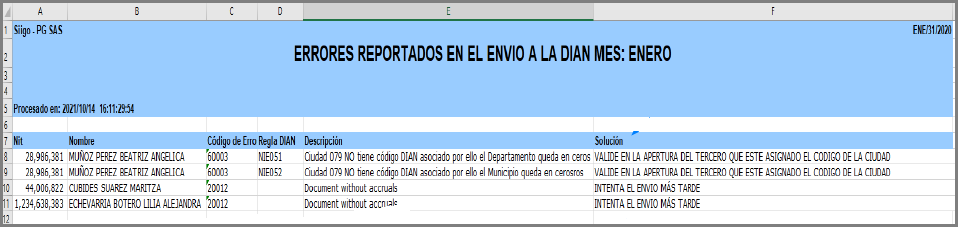
5. Botón ![]() : después de seleccionar uno o todos los empleados a enviar te muestra la ventana para seleccionar si lo vas a ver por vista preliminar o enviarlo directamente al correo:
: después de seleccionar uno o todos los empleados a enviar te muestra la ventana para seleccionar si lo vas a ver por vista preliminar o enviarlo directamente al correo:
Importante: para generar el desprendible de pago, ten asociado el modelo en la opción de mantenimiento de formatos modernos, los modelos son: ComprobantedeNominaMedia.lst, ComprobantedeNomina.lst, ComprobantedeNominaMediaSinSueldo.lst, ComprobantedeNominaULT.lst.
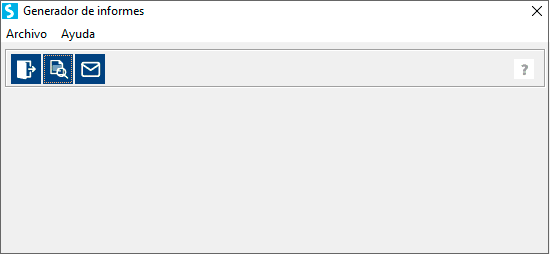
Cuando seleccionas el ícono ![]() , te presenta la pantalla para confirmar:
, te presenta la pantalla para confirmar:
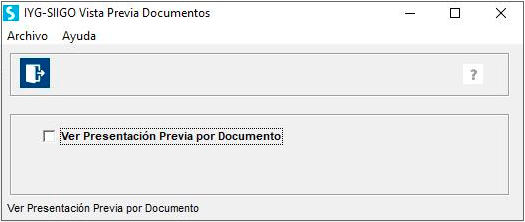
Al marcarlo, el sistema te muestra el formato por pantalla y lo guarda en PDF en una carpeta llamada PDFNOMINA que puedes encontrar en la carpeta de la empresa. Ejemplo: C:\SIIWI01\PDFNOMINA.
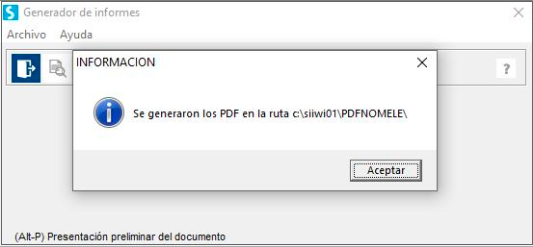
Puedes ver el siguiente formato:

Importante: recuerda que el valor que muestra el concepto «Otras deducciones» es el que corresponde a las provisiones de prestaciones sociales enviadas.
En el documento visualizas la fecha y hora de expedición del documento soporte de pago nómina electrónica, información que también verás en la consulta en Proveedor Tecnológico.
Si no seleccionas ver por vista preliminar, el sistema te informa que genera el PDF y la ruta donde lo va a guardar.
Lo envías por correo, dando clic en el ícono ![]() , allí solicita el asunto y un contenido, se avanza con enter y se activa el botón
, allí solicita el asunto y un contenido, se avanza con enter y se activa el botón![]() .
.
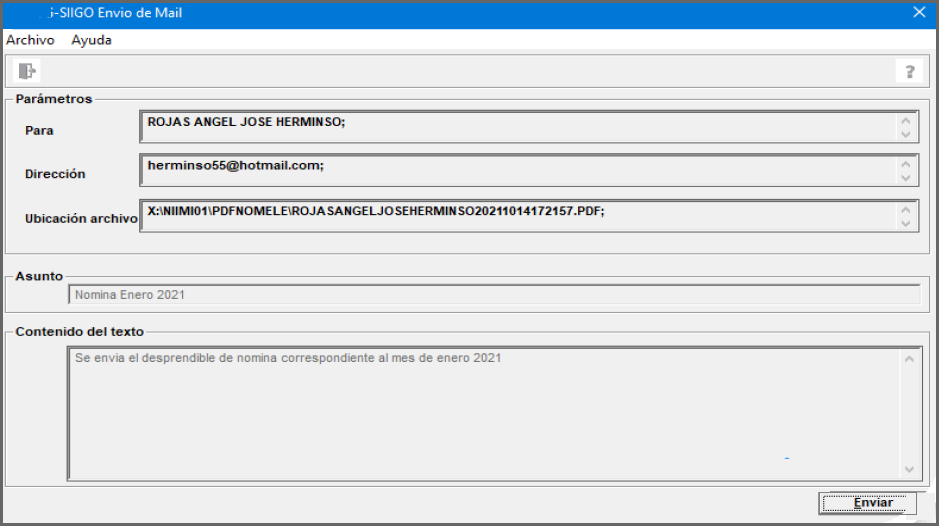
Cuando el total de ingresos y deducciones es el mismo y el total neto es cero, el sistema hará el envío a la DIAN y retornará el CUNE del desprendible de nómina.
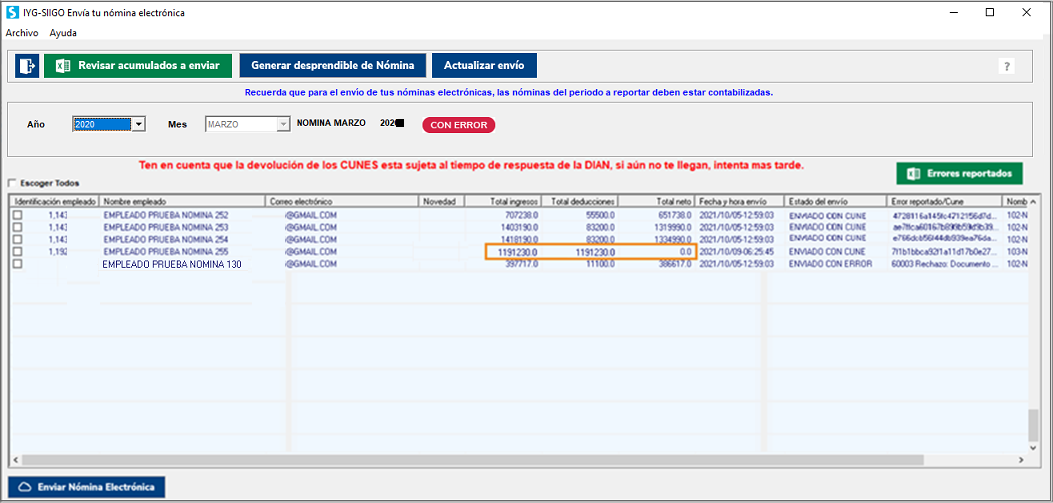
6. Puedes ver cuantos empleados se cargaron a la grilla y los que se enviarán electrónicamente. Te muestra la opción de escoger todos o seleccionar algunos específicos. Igualmente, en la parte inferior te muestra el total de empleados y el total de los seleccionados a enviar electrónicamente.
7. Botón ![]() : al realizar los procesos de envío, no es necesario salir de la ventana para que se actualice la información del envío, solo das clic en el botón y el sistema actualizará los CUNE.
: al realizar los procesos de envío, no es necesario salir de la ventana para que se actualice la información del envío, solo das clic en el botón y el sistema actualizará los CUNE.






2 comentarios en “Envío nómina electrónica – Nómina pyme”
Buenas tardes
¿Como hago para que las vacaciones consolidadas no me salgan en el reporte de nómina electrónica, debido a que ya hice un registro de eso y el sistema me está sacando un cálculo adicional de vacaciones consolidadas y no he podido encontrar por donde quito la opción para que no salga ese valor en el envío de la nómina electrónica?
Hola Diana, a partir que salio la funcionalidad, ya el sistema no tienes forma de modificar para que no salga, ya que es solicitado como necesario de acuerdo a los anexos técnicos de la Dian.